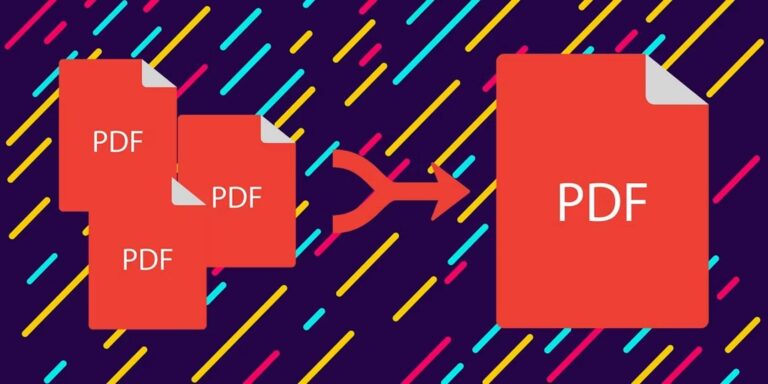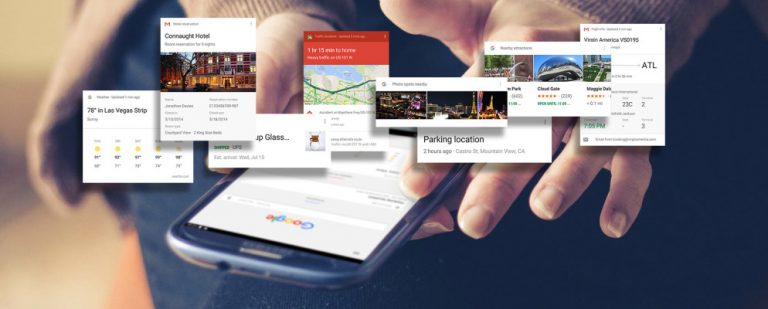Эти тесты показывают, как режим низкого энергопотребления влияет на производительность вашего MacBook
Apple впервые представила режим энергосбережения в iPhone вместе с iOS 9 в 2015 году, но MacBook получили эту функцию только в 2021 году с macOS Monterey.
Режим энергосбережения экономит электроэнергию, сокращая фоновые процессы вашего MacBook, не являющиеся приоритетными, но это еще не все. Фактически, ваш MacBook не обеспечивает максимальной производительности, когда у вас включен режим энергосбережения.
Итак, сколько производительности вы на самом деле теряете при его включении? Что ж, мы покажем вам, как проверить производительность вашего MacBook в этом режиме экономии заряда батареи. Приведенные ниже тесты оценят производительность вашего процессора, оперативной памяти и графического процессора.
Что такое режим низкого энергопотребления?
Режим энергосбережения — отличная функция, которая продлевает срок службы батареи вашего MacBook за счет снижения активности других фоновых приложений. Однако, помимо ограничения фоновой активности, режим энергосбережения MacBook также снижает скорость обработки процессора и, что более заметно, снижает яркость экрана.
Программы для Windows, мобильные приложения, игры - ВСЁ БЕСПЛАТНО, в нашем закрытом телеграмм канале - Подписывайтесь:)
В результате вашему MacBook требуется меньше энергии для продолжения работы, что означает снижение расхода заряда батареи, что позволяет использовать MacBook в течение длительного периода времени, когда он не подключен к сети.
1. Тест производительности оперативной памяти
Оперативная память означает оперативную память, и она жизненно важна для быстрого хранения и извлечения данных на вашем компьютере. Маки используют оперативную память для временного хранения данных, которые вам нужны немедленно, вместо того, чтобы записывать их на более постоянный жесткий диск.
Ограниченная оперативная память вашего MacBook легко забивается, когда у вас открыто слишком много приложений. И вы можете проверить, насколько сильно на это влияет режим низкого энергопотребления, запустив тест.
Выполните следующие действия, чтобы проверить оперативную память в режиме низкого энергопотребления.
- Перезагрузите MacBook и убедитесь, что окна не открыты.
- Нажмите Command + Space, чтобы открыть Spotlight, выполните поиск в Activity Monitor и нажмите «Return».
- Перейдите на вкладку «Память» в «Мониторе активности», и в левом нижнем углу вы увидите график нехватки памяти.
- По умолчанию график «Нехватка памяти» должен быть зеленым, указывая на то, что на вашем компьютере достаточно памяти, и это не влияет на производительность.
- Переведите MacBook в режим энергосбережения. (Вы найдете его в разделе «Аккумулятор» системных настроек в macOS Ventura).
- Теперь вы можете открыть как можно больше приложений или вкладок браузера.
- Следите за тем, сколько из этих вкладок и приложений у вас открыто, и проверяйте график нагрузки на память.
- Отслеживайте, сколько времени потребовалось, чтобы график стал желтым, а затем красным.
- Повторите все шаги еще раз, не переводя MacBook в режим энергосбережения.
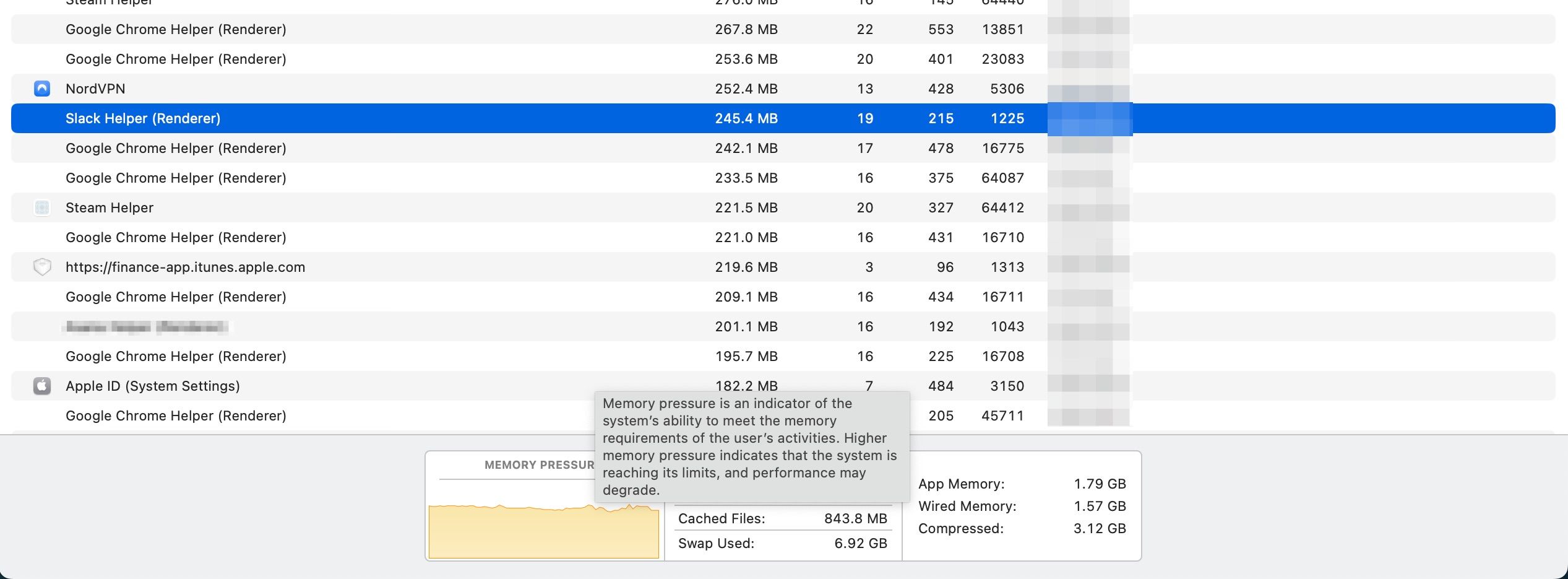
Для уточнения цветового кода:
- Зеленый: ваш MacBook не сжимает данные для своей работы.
- Желтый: это означает, что происходит сжатие.
- Красный: идет переход от сжатия к виртуальной памяти.
2. Тест процессора и графического процессора
Поскольку MacBook обычно имеют встроенные графические процессоры, это означает, что при тестировании вашего процессора вы также одновременно тестируете свой графический процессор. В некоторых конкретных моделях MacBook Pro на базе процессоров Intel графические процессоры являются выделенными компонентами с собственной оперативной памятью; мы объяснили больше о разнице между процессором и графическим процессором.
Мы использовали Cinebench для тестирования MacBook Air M1 и рекомендуем вам использовать эту программу для тестирования, поскольку она бесплатна и проста в использовании. Cinebench тестирует ЦП и ГП с помощью рендеринга изображений и ранжирует ваш Mac по сравнению с другими компьютерами в списке в зависимости от того, как быстро он завершает рендеринг.
- Загрузить и установить Cinebench.
- Включите режим энергосбережения на вашем MacBook.
- Запустите Cinebench и нажмите Start рядом с CPU (Multi Core).
- Дождитесь завершения процесса. (Обратите внимание, что ваш компьютер может нагреваться, а вентиляторы могут работать громче).
- Когда это будет сделано, нажмите Start рядом с CPU (Single Core) и подождите.
- После того, как вы запустите оба теста, запишите свой результат.
- Повторите шаги без режима энергосбережения, чтобы увидеть разницу.
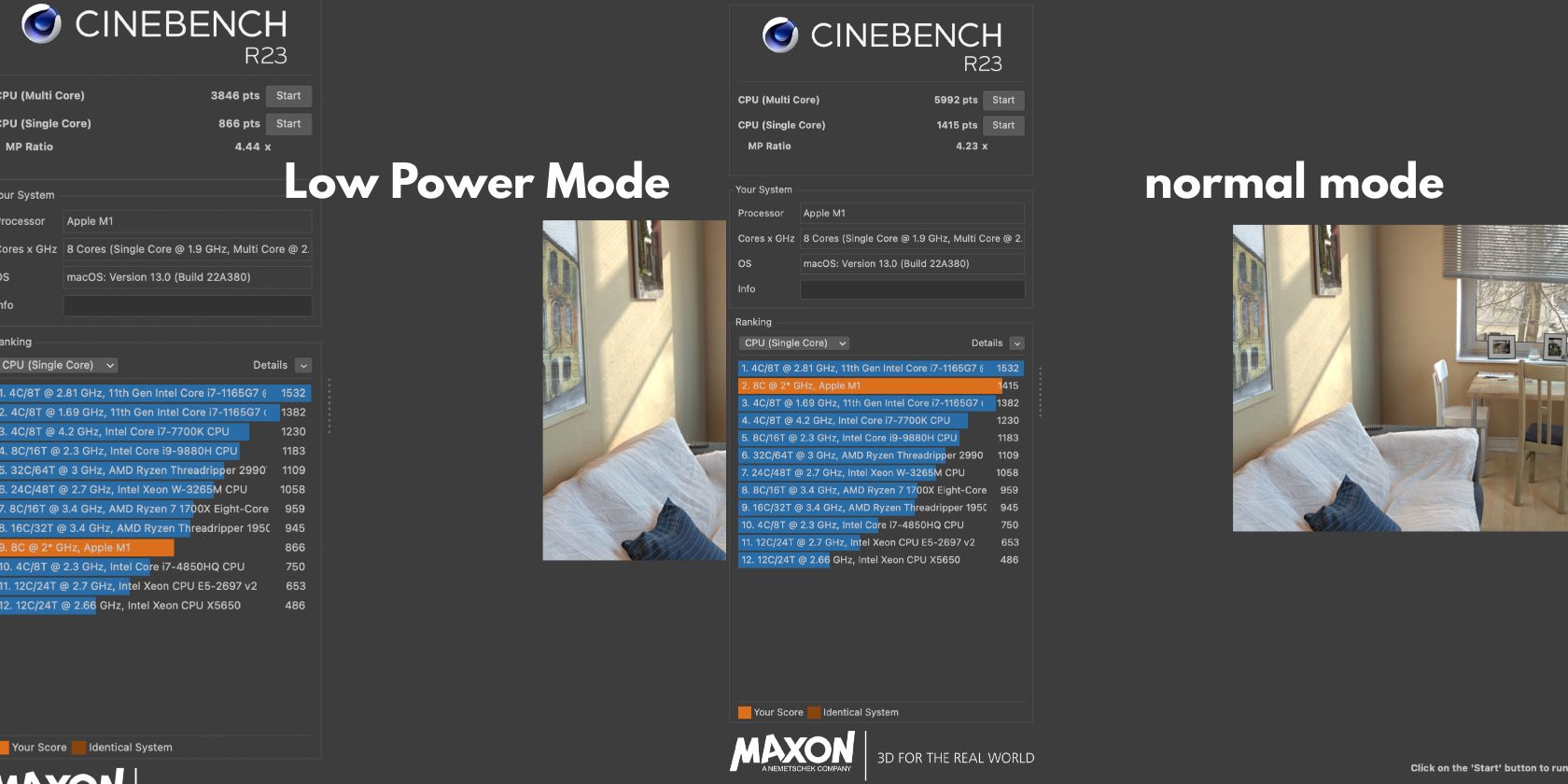
Наш MacBook Air M1 набрал всего 3846 баллов (многоядерный режим) в тесте режима низкого энергопотребления, но без него он получил прирост на 55,8%, увеличившись до 5992 баллов. А с 866 баллов в одноядерном тесте в режиме энергосбережения он вырос на 63,4%, заняв второе место в чартах с 1415 баллами.
3. Проверка срока службы батареи
Некоторые энтузиасты MacBook использовали тесты на срок службы батареи, чтобы проверить, насколько эффективен режим энергосбережения для сохранения заряда батареи. В этих тестах сравниваются производительность вашего MacBook, расход батареи и температура с включенным режимом энергосбережения и без него.
Вот один из самых популярных способов проверить время автономной работы вашего MacBook в режиме низкого энергопотребления:
- Загрузите стороннее служебное приложение (например, CleanMyMac X), чтобы проверить температуру процессора и аккумулятора MacBook.
- Включите режим энергосбережения, когда батарея вашего MacBook полностью заряжена.
- Начните свои обычные дела на MacBook, например, запускайте приложения, смотрите фильм, читайте книгу или играйте в игры.
- Пока выполняются эти действия, проверьте температуру вашего MacBook, время, необходимое для завершения процессов, и скорость разрядки аккумулятора.
- Продолжайте эти действия, пока батарея не разрядится.
- Полностью зарядите MacBook, отключите режим энергосбережения и повторяйте те же действия, пока батарея снова не разрядится. Затем вы можете сравнить скорость процессов, температуру, время автономной работы и производительность вашего MacBook при включенном и выключенном режиме энергосбережения.
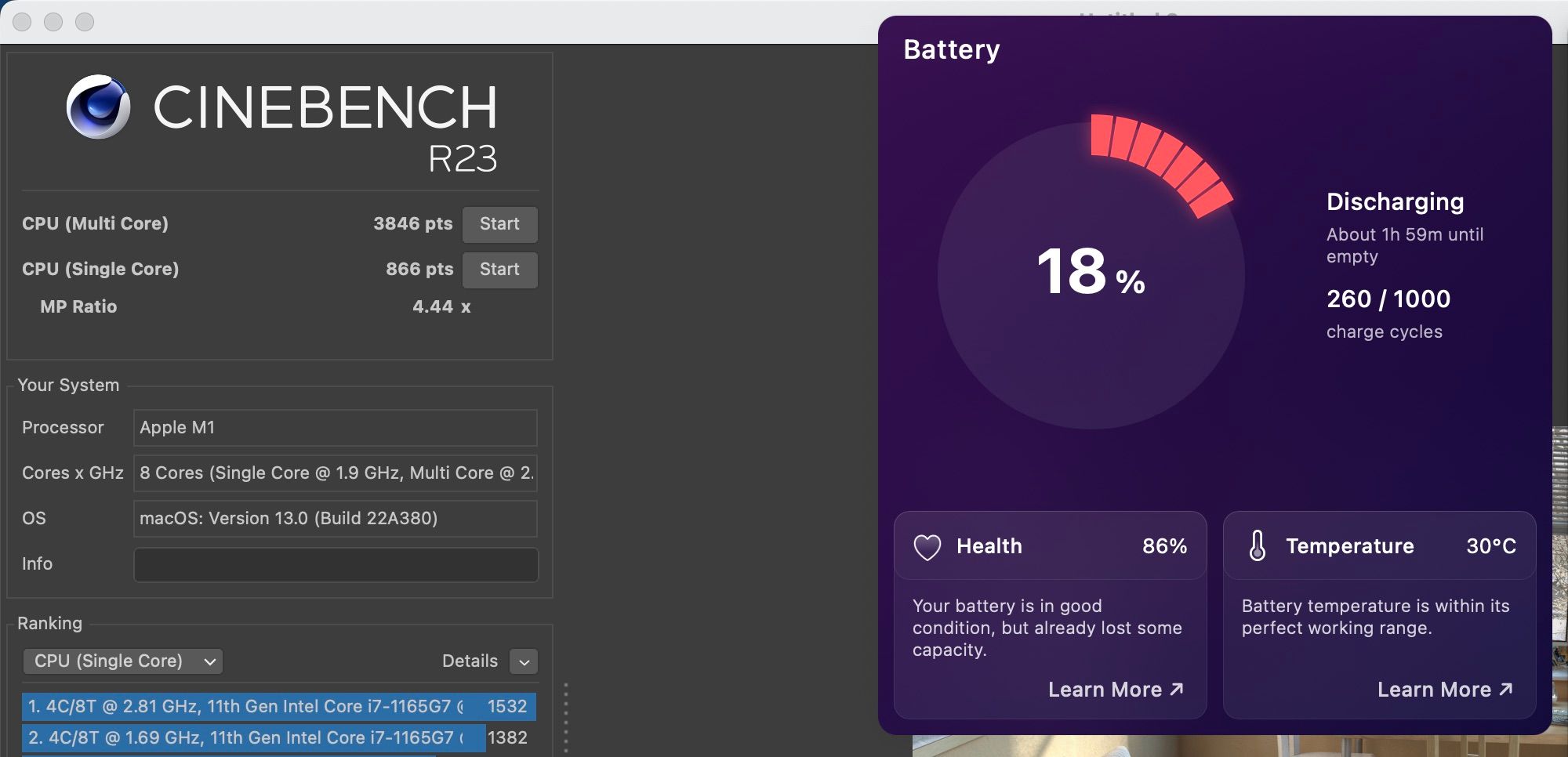
Большинство результатов этого теста показали, что батарея работала дольше в режиме низкого энергопотребления, но процессы шли медленнее. Что еще более важно, температура обычно оставалась ниже, когда был включен режим энергосбережения. Это означает, что если у вас есть MacBook с вентилятором, он будет вращаться реже и работать тише из-за меньшего нагрева.
Если вы хотите копнуть глубже, вы можете ознакомиться с нашим списком приложений для контроля батареи вашего MacBook.
Контролируйте свои тесты MacBook с помощью монитора активности
Режим энергосбережения — это эффективный способ продлить срок службы аккумулятора MacBook, но при этом не обходится без заметного снижения его производительности.
Тем не менее, Apple добавила отличные инструменты, которые вы можете использовать для отслеживания поведения вашего MacBook в Activity Monitor. Вы можете находить приложения, истощающие ресурсы, вести записи и запускать тесты с помощью Activity Monitor, чтобы найти идеальный баланс между производительностью и временем автономной работы.